La commande Projet > Exporter... vous permet d'exporter des objets particuliers ou une arborescence complète dans un ou plusieurs fichiers externes. Les fichiers d'exportation sont générés au format XML et comportent par défaut l'extension .export.
NOTE : Vous pouvez exporter les objets dans un fichier XML au format PLCopen (Exporter PLCopenXML…).
La commande ouvre la boîte de dialogue Exporter. Sélectionnez les Appareils ou les POU souhaités. Les objets enfants d'un objet sélectionné (par exemple, les actions situées en dessous d'un objet de programme) sont automatiquement sélectionnés eux aussi. Vous pouvez sélectionner ou désélectionner les objets individuellement.
NOTE : Pour exporter des DTM, cliquez avec le bouton droit sur le nœud d'équipement dans l'arborescence Equipements et cliquez sur Configuration avancée. Exécutez la commande Exporter DTM du menu contextuel.
Si l'option Un fichier par sous-arbre est activée, un fichier d'exportation distinct est généré pour chaque sous-arborescence directement disponible en dessous du nœud racine et contenant les objets sélectionnés. Voir, à titre d'exemple, les deux sous-arbres illustrés sur la figure ci-dessous. Si l'option est désactivée, un seul fichier d'exportation contenant tous les objets sélectionnés est généré.
Version de mémoire : sélectionnez une version de EcoStruxure Machine Expert dans la liste. Lorsque vous fermez la boîte de dialogue en cliquant sur OK, les objets sont exportés sous un format de sorte qui permet de les réimporter avec la version sélectionnée.
Si le projet contient des plug-ins ou des modules complémentaires qui ne sont pas disponible dans le format de mémoire (profil) sélectionné, la boîte de dialogue Développer le profil s'ouvre. Elle vous permet d'ajouter ces modules complémentaires au profil sélectionné.
Une fois sélectionnés les objets et l'option souhaités, une boîte de dialogue s'affiche pour vous permettre de définir le dossier cible des fichiers d'exportation et, dans le cas où un fichier unique est créé, de définir également le nom du fichier. Après la fermeture de cette boîte de dialogue, l'exportation est exécutée jusqu'à son terme.
Boîte de dialogue Exporter
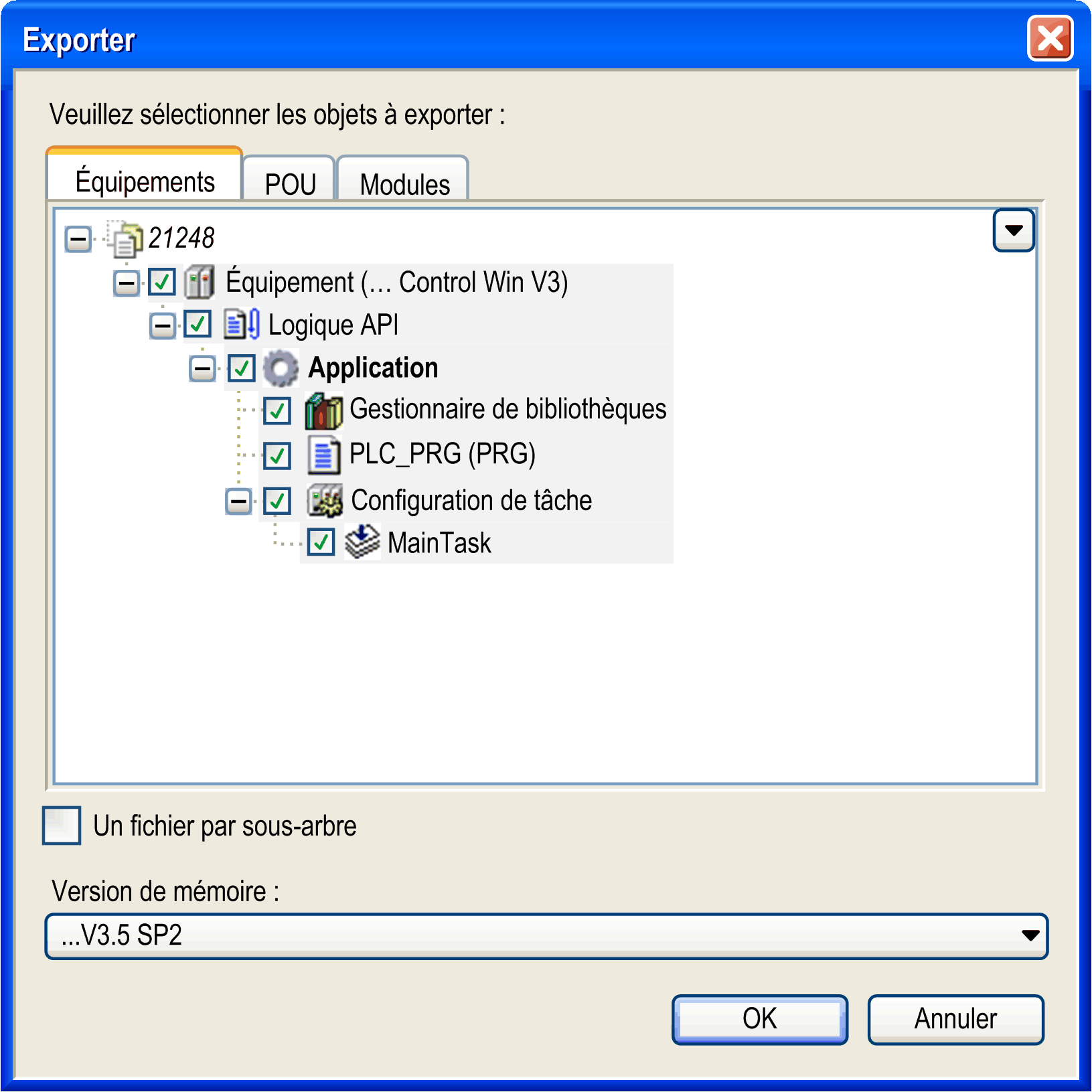
Vous pouvez réimporter des fichiers d'exportation dans un projet en exécutant la commande Importer....